WPS表格中为图表设置标题的方法教程
时间:2023-03-29 11:52:27作者:极光下载站人气:1089
wps表格是一款非常受欢迎的数据处理软件,在其中编辑和处理数据时,我们可以使用各种智能化的功能快速实现想要的结果,非常地方便使用。如果我们在电脑版WPS表格中插入了图表,后续希望为图表添加标题,小伙伴们知道具体该如何进行操作吗,其实操作方法是非常简单的。我们可以通过多种方法进行添加,小编这里为小伙伴们分享两种比较常用的添加方法,小伙伴们可以打开自己的WPS表格后一起动手操作起来,看看具体的添加效果。接下来,小编就来和小伙伴们分享具体的操作步骤了,有需要或者是有兴趣了解的小伙伴们快来和小编一起往下看看吧!
操作步骤
第一步:点击打开电脑版WPS表格,可以在“插入”选项卡中点击插入想要的表格;
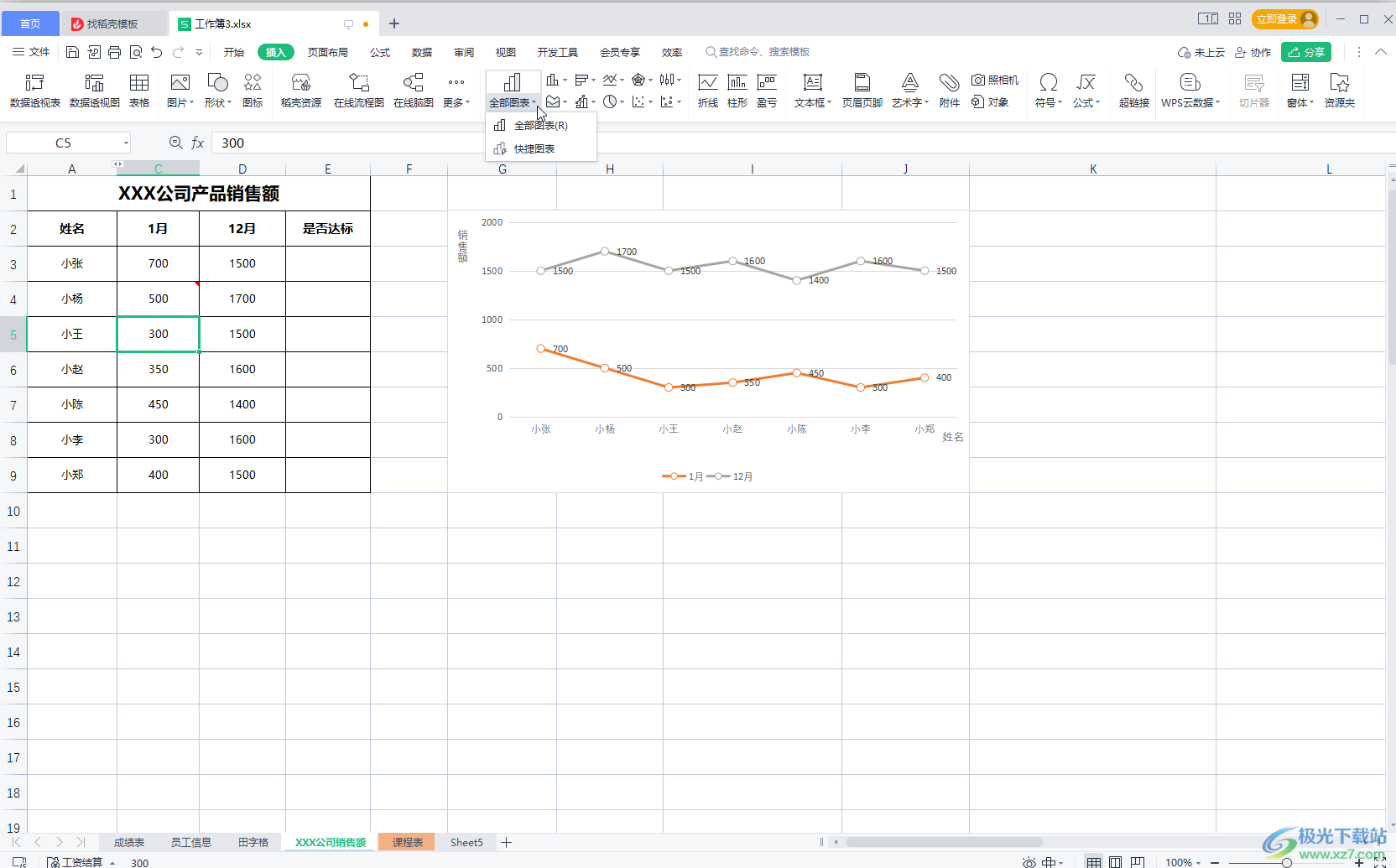
第二步:方法1.点击选中表格后,点击右上方自动出现的“图表元素”图表并在子选项中点击勾选“图表标题”就可以进行添加了,点击箭头符号后还可以设置标题的位置;
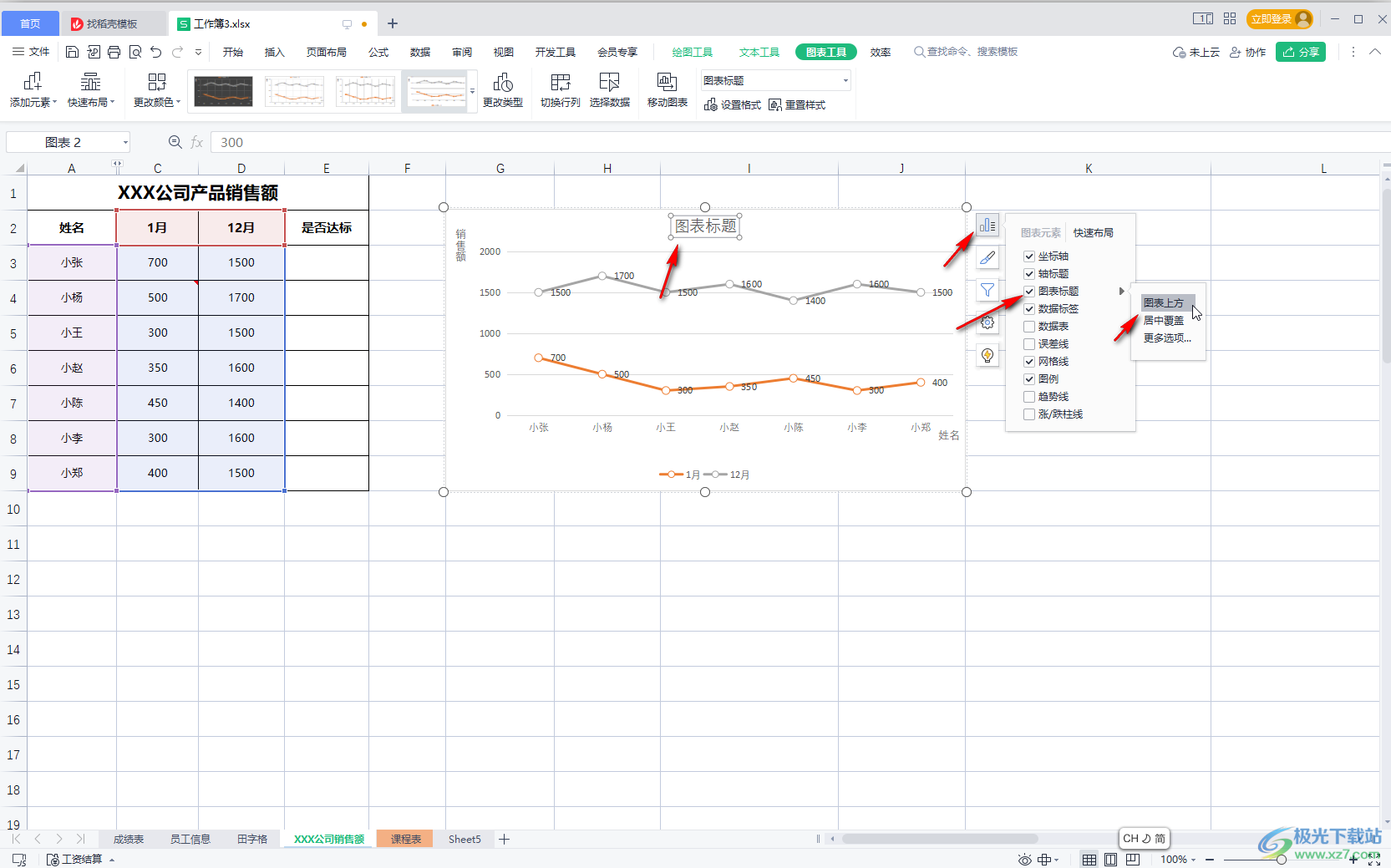
第三步:方法2.也可以点击选中图表后在上方自动出现的“图表工具”下点击“添加元素”——“图表标题”,然后选择一个想要的标题位置就可以进行添加了;
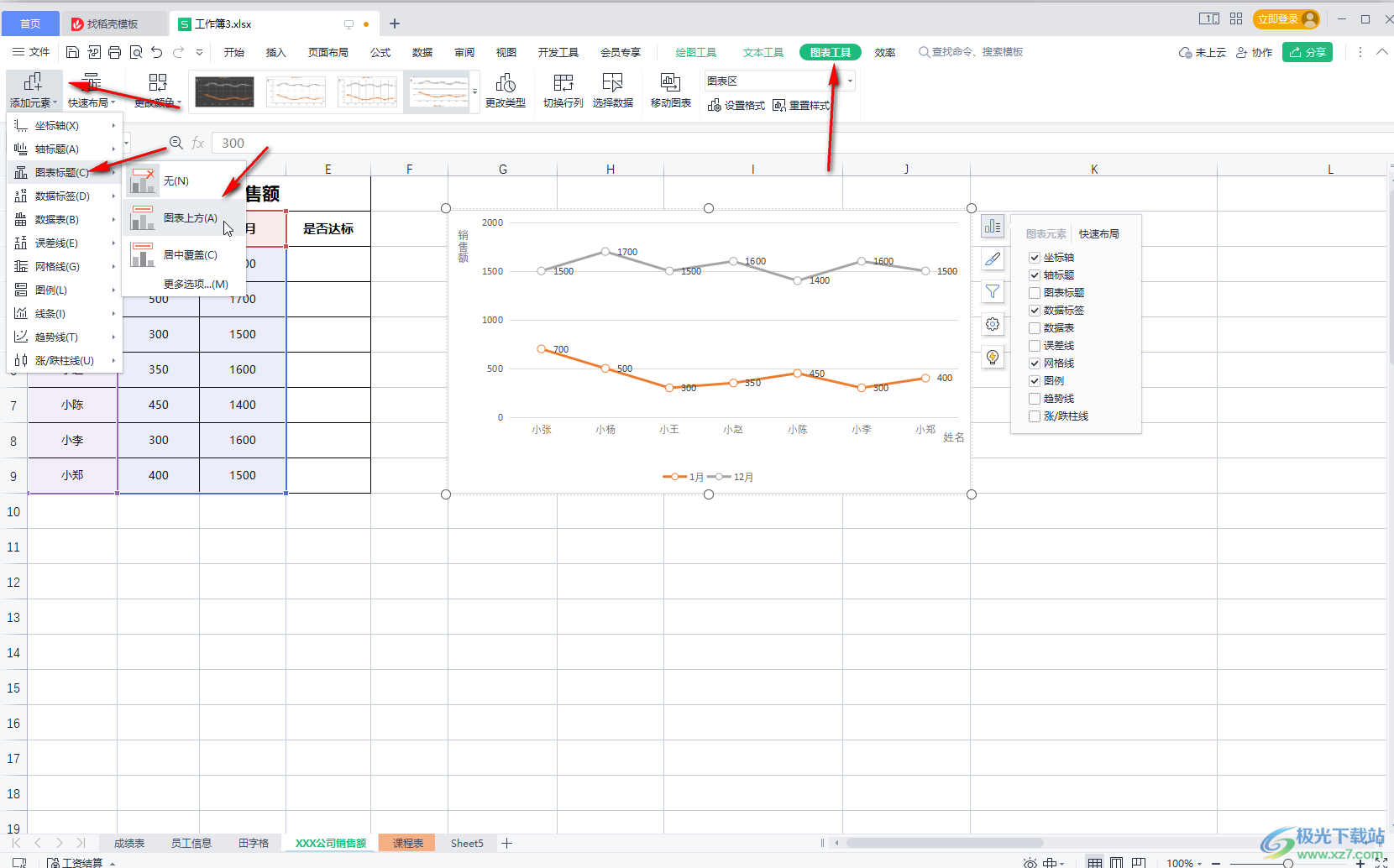
第四步:添加后可以选中修改其中的文字内容;
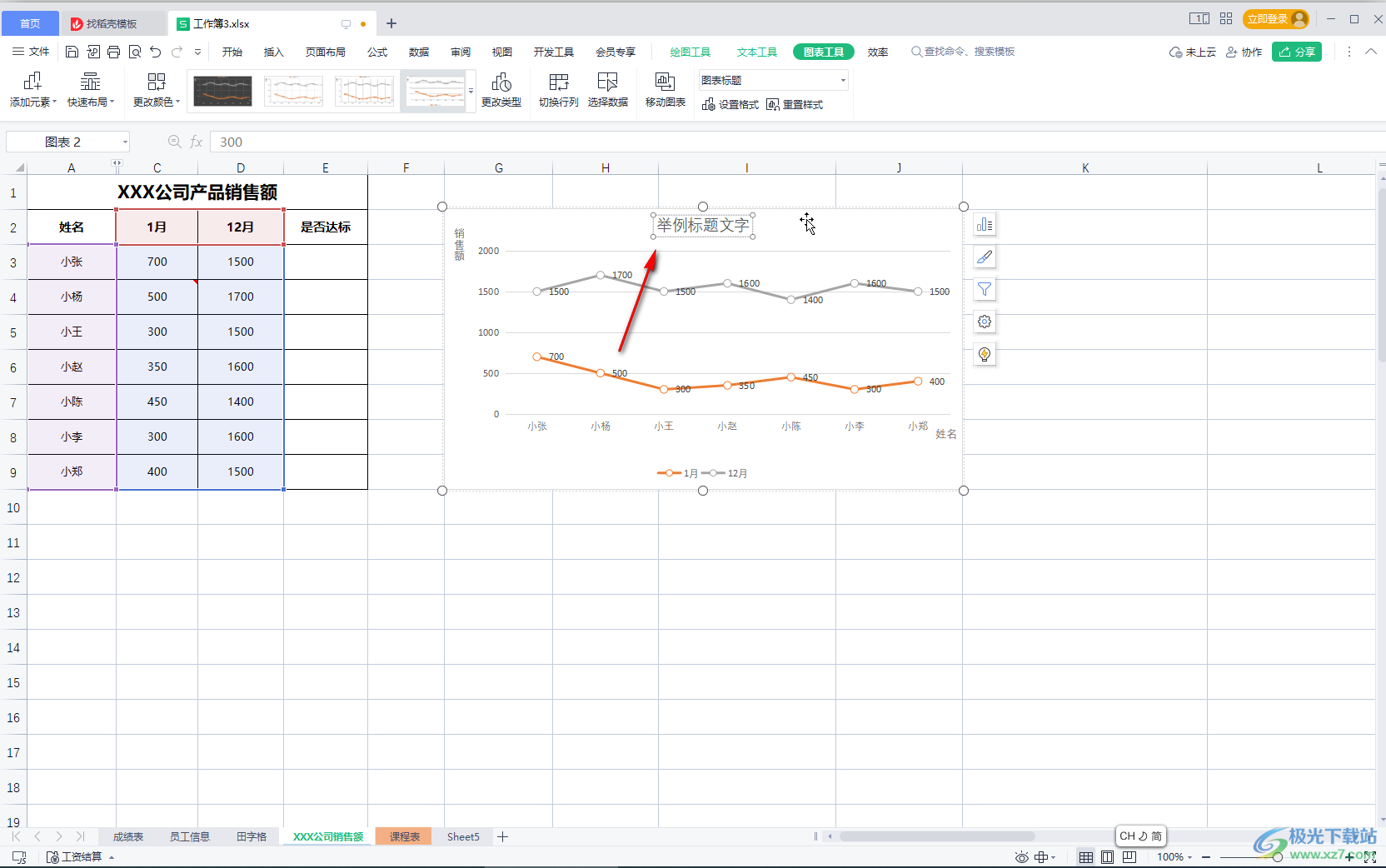
第五步:双击可以在打开的侧边栏中进行编辑调整。
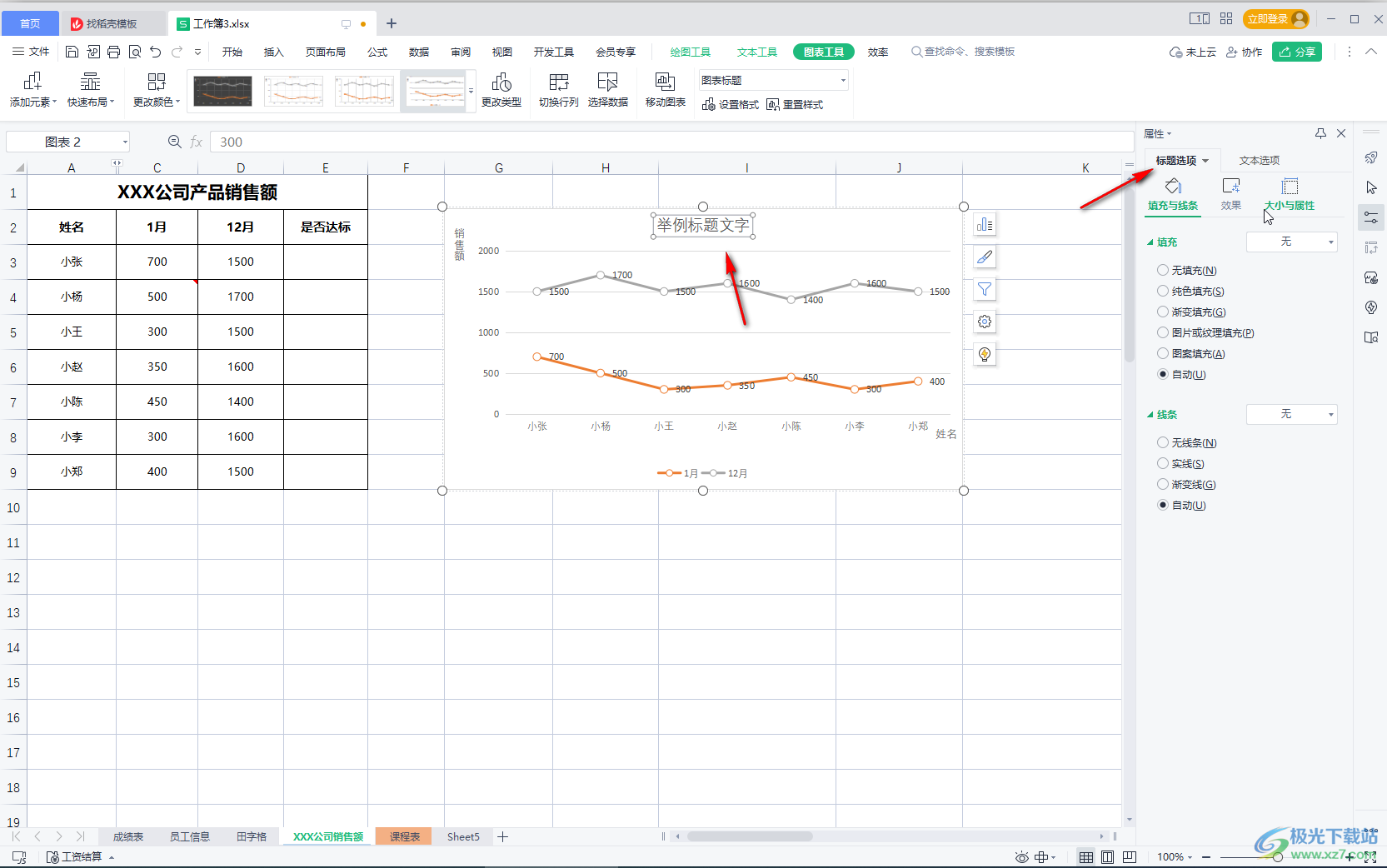
以上就是电脑版WPS表格中为图表添加标题的方法教程的全部内容了。如果有需要我们可以使用同样的方法添加其他想要的图表元素,比如图例,趋势线,网格线,误差线等等。

大小:240.07 MB版本:v12.1.0.18608环境:WinAll, WinXP, Win7, Win10
- 进入下载
相关推荐
相关下载
热门阅览
- 1百度网盘分享密码暴力破解方法,怎么破解百度网盘加密链接
- 2keyshot6破解安装步骤-keyshot6破解安装教程
- 3apktool手机版使用教程-apktool使用方法
- 4mac版steam怎么设置中文 steam mac版设置中文教程
- 5抖音推荐怎么设置页面?抖音推荐界面重新设置教程
- 6电脑怎么开启VT 如何开启VT的详细教程!
- 7掌上英雄联盟怎么注销账号?掌上英雄联盟怎么退出登录
- 8rar文件怎么打开?如何打开rar格式文件
- 9掌上wegame怎么查别人战绩?掌上wegame怎么看别人英雄联盟战绩
- 10qq邮箱格式怎么写?qq邮箱格式是什么样的以及注册英文邮箱的方法
- 11怎么安装会声会影x7?会声会影x7安装教程
- 12Word文档中轻松实现两行对齐?word文档两行文字怎么对齐?
网友评论